Me cambié a Linux Mint desde Ubuntu recientemente, solo para experimentar. Lo primero que me molestó fue que el clic del panel táctil no funcionaba. Es posible que haya enfrentado el mismo problema. El cursor se mueve con el panel táctil, el clic funciona con los botones del panel táctil, pero el clic no funciona cuando toca el panel táctil.
La razón por la que el clic del panel táctil no funciona en Linux Mint es que ha sido deshabilitado por defecto. Es bastante extraño por qué no se ha habilitado de forma predeterminada. Es similar al problema con el desplazamiento de bordes en Ubuntu, donde el desplazamiento de bordes está deshabilitado de manera predeterminada.
En este consejo rápido, le mostraré cómo habilitar el clic del panel táctil en Linux Mint.
Habilitar el clic del panel táctil en Linux Mint
Si no es nuevo en Linux Mint, simplemente siga esta ruta:Configuración del sistema-> Hardware-> Ratón y panel táctil-> Pestaña Toucpad-> Habilitar clics del mouse con el panel táctil .
Si es un completo principiante, estos son los pasos con capturas de pantalla para mostrarle cómo habilitar los clics del panel táctil en Linux Mint:
Ve a Configuración del sistema :
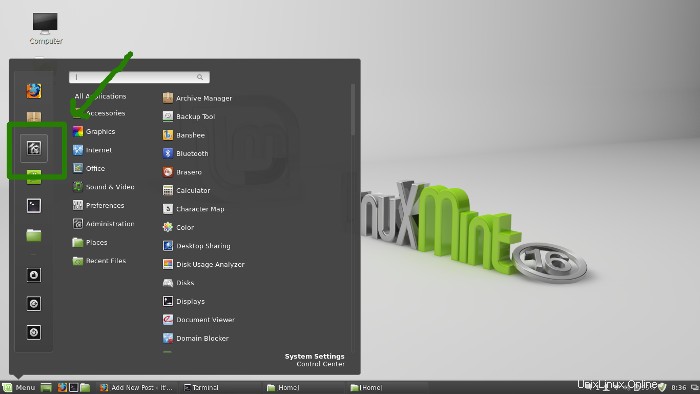
En Configuración del sistema, vaya a Hardware y seleccione Ratón y panel táctil :
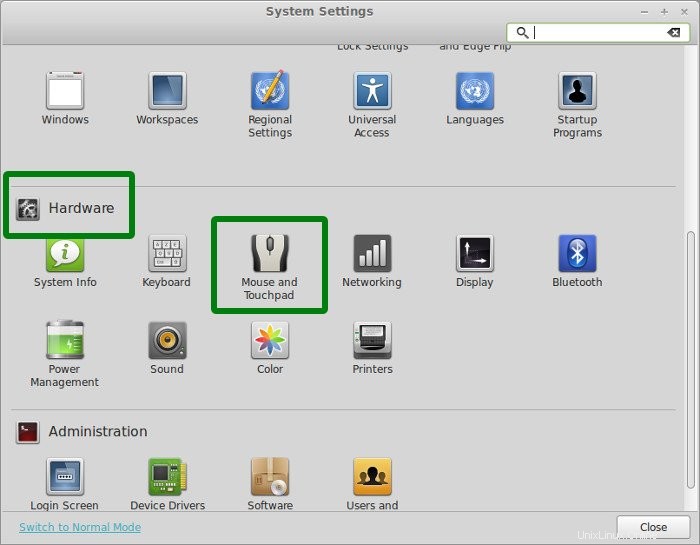
Aquí, ve a la pestaña del panel táctil y allí marque la opción de Habilitar clics de mouse con touchpad :
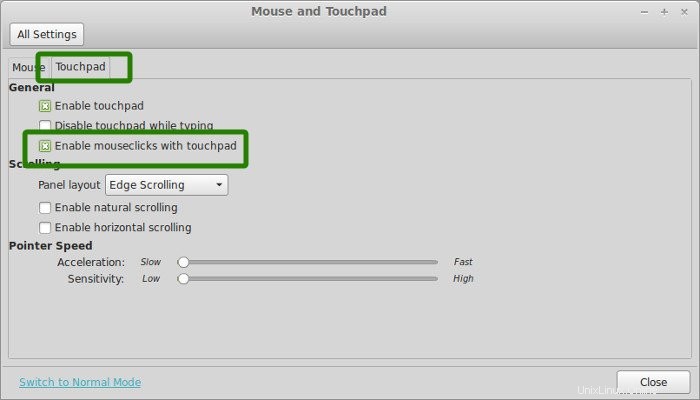
¡Voila! Ni siquiera es necesario reiniciar ni nada. El clic del panel táctil comenzará a funcionar de manera sencilla. Espero que eso ayude. Cualquier pregunta o sugerencia es bienvenida. Estén atentos para más tutoriales de Linux Mint. Chao :)